DCP-J1140DW
Veelgestelde vragen en probleemoplossing |
Papier is achter in het apparaat vastgelopen (papier vast achter)
Als op het LCD-scherm [Vast achter] wordt weergegeven, gaat u als volgt te werk:
- Haal de stekker van het apparaat uit het stopcontact.
- BELANGRIJK
- (MFC-J1010DW)
Voordat u de stekker van het apparaat uit het stopcontact verwijdert, kunt u de faxen die in het geheugen van het apparaat zijn opgeslagen overbrengen naar uw computer of een ander faxapparaat, zodat u geen belangrijke berichten verliest.
- Trek de papierlade (1) volledig uit het apparaat, zoals aangegeven door de pijl.
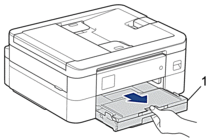
- Trek de twee groene vergrendelingen in het apparaat opzij om het vastgelopen papier te verwijderen.
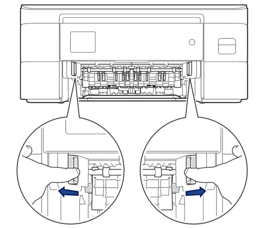
 Afhankelijk van het papierformaat is het over het algemeen gemakkelijker om vastgelopen papier via de voorkant van het apparaat te verwijderen dan via de achterkant.
Afhankelijk van het papierformaat is het over het algemeen gemakkelijker om vastgelopen papier via de voorkant van het apparaat te verwijderen dan via de achterkant. - Duw beide vergrendelingen (1) naar elkaar toe en open de klep ter verwijdering van vastgelopen papier aan de achterkant van het apparaat.

- Trek het vastgelopen papier langzaam uit het apparaat.
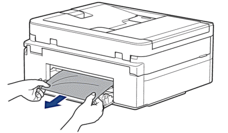
- Sluit de klep ter verwijdering van vastgelopen papier. Zorg dat de klep goed gesloten is.
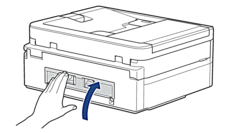
- Duw de papierlade langzaam volledig in het apparaat.
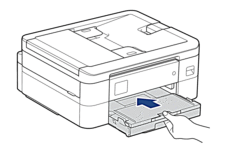
- Trek de papiersteun (1) uit tot deze vastklikt, en vouw dan de papiersteunklep (2) uit.
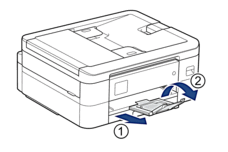
- Sluit het netsnoer weer aan.
Feedback
Geef hieronder uw feedback. Aan de hand daarvan kunnen wij onze ondersteuning verder verbeteren.
